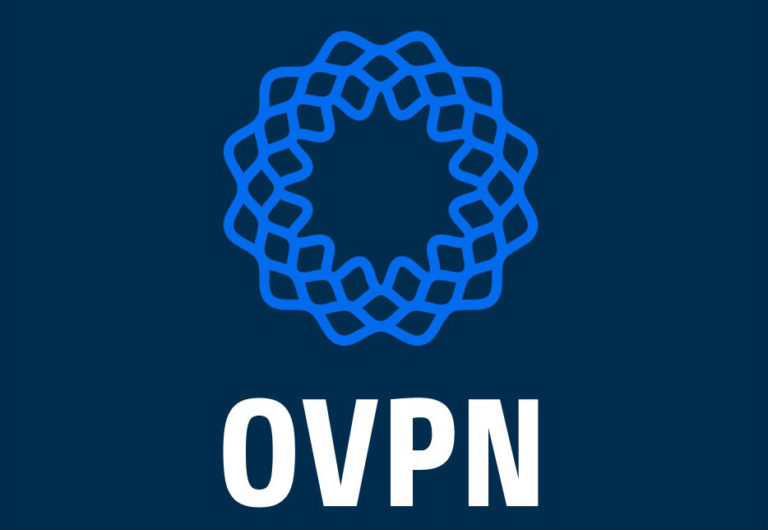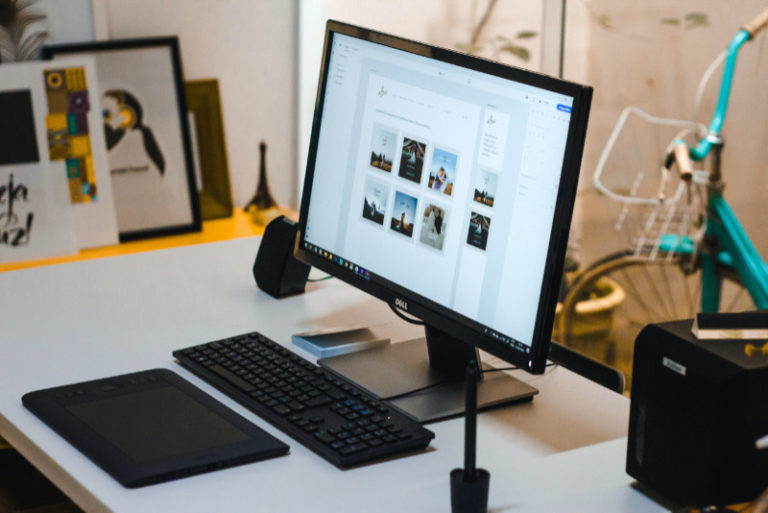Välja Datorskärm 2021 – Guide till att Köpa Datorskärm
Innehåll
I den här guiden går vi igenom allt du behöver veta för att ditt skärmköp ska bli lyckat.
Att köpa datorskärm kan kännas som en djungel – även för den som är tekniskt lagd.
Det kommer nya modeller och teknologier hela tiden och det är inte alltid man är helt uppdaterad om vad som händer på marknaden.
Här är allt du behöver veta.
Du kan läsa mer om hur vi går tillväga när vi recenserar produkter här.
Välja datorskärm
Det finns ett enormt urval av datorskärmar att välja på. Vi tror gärna att dyrast är bäst, men så behöver inte vara fallet.
En del skärmar är väldigt specialiserade för en visst typ av användningsområde.
Ett exempel är skärmar som är gjorda för foto- och videoredigering. De dyraste modellerna kan återge färger på ett fenomenalt sätt och skärmen fungerar bra ihop med de allra populäraste redigeringsprogrammen.
Skärmen är fantastisk när det kommer till bild och video – men om du främst vill spela datorspel, så har du potentiellt kastat bort väldigt mycket pengar. Du kunde ha köpt en skärm som kostar hälften så mycket, men med samma prestanda.
För att undvika skärmköp som du senare blir missnöjd med, så har vi skrivit den här guiden.
Val av panel
Det finns tre panel-teknologier som du behöver ha koll på när du ska köpa ny datorskärm.
Det finns Twisted Nematic (TN), In-Plane Switching (IPS) och Vertical Alignment (VA).
De alla har sina styrkor och svagheter.
Skärm med TN-panel
En av de vanligaste paneltyperna och tillika en av de billigaste. TN-panelen var den första platta datorskärmen som massproducerades och som fick oss att lämna de tjocka CRT-skärmarna.
Ett problem med TN-skärmar är att de inte reproducerar färger speciellt bra. De har underlägsna färg-kontraster om man jämfört med ISP och VA-paneler.
Endast ett fåtal TN-skärmar kan visa hela sRGB-spektrumet och då är de oftast dyra. Billigare TN-paneler kan oftast hantera färre färger.
En annan nackdel med TN är att de begränsar hur mycket du kan se på skärmen från en vinkel. Om du sitter bredvid någon som använder en TN-panel, så kan bilden på skärmen bli lite otydlig och färgerna oklara.
Allt är däremot inte dåligt med TN-skärmar – de är fortfarande populära och välanvända bland folk som spelar datorspel.
TN-paneler har nämligen lägst lagg, oftast runt en millisekund. Många av dem har också en refresh rate upp mot 240 Hz.
Det här gör TN-skärmar till ett utmärkt val av skärm för dig som spelar mycket spel. Det är också anledningen till varför tävlingsinriktade gamers för det mesta använder TN-skärmar.
Vem är TN-skärmar bra för
Den här typen av skärm är bäst för gamers och kontorsarbete.
De har begränsat antal färger och mindre bra färgreproduktion. Men den låga fördröjningen och höga uppdateringsfrekvensen är perfekt för datorspel.
Om du inte planerar att titta på film eller redigera bilder och bara använda den till arbete, så är det ett bra alternativ på grund av det låga priset.
Skärm med IPS-panel
IPS-panelen utvecklades för att förbättra TN-panelernas dåliga färgreproduktion och begränsade vinklar.
Du kan med andra ord titta på en IPS-skärm från olika vinklar, utan att det påverkar tydligheten eller färgerna på skärmen. Till skillnad från en TN-panel, där du måste sitta precis framför skärmen för att allt ska vara klart och tydligt.
Vidare så har IPS-paneler en mycket bra färgreproduktion, framförallt dess svarta färg.
IPS-panelerna har tidigare använts främst av de som vill titta på film eller syssla med bildredigering. Dess låga uppdateringsfrekvens och höga fördröjning, har gjort så att gamers sällan använder IPS-skärmar.
Det här har däremot börjat ändras, då allt fler tillverkare börjar släppa IPS-paneler med 240 Hz uppdateringsfrekvens och låg fördröjning. De fungerar därför bra att spela på, men det kostar också en del.
Räkna inte med att spelupplevelsen kommer att vara optimal på en budget IPS-skärm. I många fall fungerar det, men om du spelar FPS-spel (First person shooter) så kan du uppleva fördröjningar och ”ghosting”. Skärmen hinner alltså inte med i spelets snabba vändningar.
Ett problem med vissa IPS-paneler är att de har något som kallas för ”backlight bleeding” eller ”IPS Glow”. Det är när ljus läcker ut från skärmen och lyser upp delar som egentligen ska vara svarta.
Det existerar inte på alla skärmar, men det förekommer.
Vem är IPS-skärmar bra för
Om du föredrar en bra bild med verklighetstrogna och snygga färger, så är IPS ett mycket bra val. De är oftast bättre för film och bildredigering, och lite sämre för gaming.
Äldre IPS-paneler har oftast en sämre uppdateringsfrekvens.
IPS-paneler kostar oftast mer.
Skärm med VA-panel
VA-panelen är lite av en kompromiss mellan de två andra panelerna.
Den har bättre färgreproduktion och djup än TN-panelen, men inte lika bra som IPS.
Den har långsammare uppdateringstider än TN-panelen, men är snabbare än IPS-paneler – förutom Nano IPS-paneler.
Man skulle kunna säga att VA-panelen är bra på det mesta, men inte bäst på något. Vilket gör dem till ett bra val för generell användning. Eftersom du kan både spela spel och titta på film på dem och den presterar bra i båda fallen.
Vem är VA-skärmar bra för
Den vardagliga användaren som gör det lite allt-möjligt på datorn.
Om du arbetar med färgsättning och redigering, så är en IPS-panel det bästa alternativet.
Om du spelar datorspel professionellt, så är en TN-skärm definitivt ett bättre val.
För dig som vill lyssna på musik, spela spel eller titta på film efter jobbet eller skolan, då är det helt klart en bra panel. Som vi skrev tidigare, den är bra på det mesta – men inte bäst på något.
Välja Skärmstorlek

Datorskärmar mäts i tum. De flesta datorskärmarna är mellan 22” och 35”, även om det givetvis finns både större och mindre skärmar.
De absolut vanligaste storlekarna är 24” och 27”.
Kom ihåg att en större skärm innebär att du kan se mer på skärmen, vilket kan vara bekvämt av flera anledningar.
Om du arbetar med flera dokument samtidigt, kan det vara skönt att dela skärmen på mitten och ha ena dokumentet på vänster halva och det andra dokumentet på höger halva.
När du spelar spel eller tittar på film, så kan även en större skärm höja upplevelsen.
När du väljer skärmstorlek bör du tänka på:
- Hur nära du kommer att sitta framför skärmen
- Vilken upplösning du kommer att använda
I regel brukar 32”-skärmar vara för stora för gaming, då det blir för stora ytor att hålla koll på. Framförallt i spel där du måste reagera snabbt.
Allt är givetvis subjektivt, men många menar på att en upplösning på 1920×1080 inte bör användas på skärmar som är större än 25 eller 27 tum.
1440p brukar vara bra för 27” och 4K är bra för datorskärmar som är mellan 27 och 43 tum.
Upplösning på skärmen
Upplösningen på skärmen handlar om hur många pixlar skärmen har. Ju fler pixlar skärmen har, desto mer detaljrik blir bilden.
Som ett exempel kan du gå in på Youtube, välj en video och ändra videokvalitén. Kolla först i 240p och sedan i 720p. Skillnaden är enorm.
Högre upplösning ger dig mer detaljrikedom och utrymme på skärmen – men det kräver också mer av ditt grafikkort. Om du önskar använda en jättehög upplösning, så kommer du att behöva ett kraftfullt grafikkort. Framförallt om du vill ha hög upplösning i spel.
1080p
Benämns även som Full HD och är 1920×1080 pixlar. Bilden är klar och tydlig och det kräver inte speciellt mycket från dagens grafikkort.
1080p, eller Full HD, passar mycket bra till skärmar mellan 24 och 27 tum.
1440p
Kräver heller inte de mest kraftfullaste grafikkorten, men erbjuder samtidigt mer detaljer än 1080p.
Passar oftast bra med skärmar runt 27”.
2160p
Även kallat 4K. Upplösningen som är på allas läppar och ständigt förekommande i olika tillverkares reklamer.
4K erbjuder en extrem detaljrikedom jämfört med de andra två upplösningarna. För att kunna spela spel i 4K så kommer du att behöva ett otroligt starkt grafikkort.
För att få ut det mesta av 4K så behöver du också en stor datorskärm. Om du köper en liten skärm med 4K, så kommer du att behöva skala och zooma en hel del. Det är därför många gånger dyra pengar som du egentligen inte får användning av.
Responstid och Uppdateringsfrekvens

Hur snabb en skärm är, beror på två saker: responstiden och uppdateringsfrekvensen.
Responstid avgör hur snabbt varje individuell pixel kan ändra färg och ljus, exempelvis från svart, till röd, vit och slutligen svart igen.
Uppdateringsfrekvens är hur snabbt skärmen uppdaterar bilden.
För de flesta människor spelar dessa två inte så stor roll. Det är främst gamers som behöver en hög uppdateringsfrekvens och låg responstid. Detta då spel ofta kräver snabba reaktioner, snabba förändringar och ständigt förändrade bilder.
Om du är en gamer, så vill du med andra ord ha en skärm med så låg responstid som möjligt och en hög uppdateringsfrekvens.
Responstiden bör vara under 5ms, men det optimala för datorspel är runt 1ms.
Anslutningar till skärmen
Genom åren har det funnits otaliga portar till skärmen för att koppla ihop den med datorn.
Innan du köper en skärm, bör du se vilka anslutningar den har och vilka anslutningar din laptop eller PC har.
De vanligaste anslutningar idag är USB-C/Thunderbolt 3, DisplayPort och HDMI. Det finns också DVI och VGA, men dessa är äldre och bör undvikas om du vill få ut det mesta ur din skärm.
Alla anslutningar har sina begränsningar. Vilket också är varför de blir utdaterade förr eller senare. När grafikkort och skärmar klarar av högre upplösningar och uppdateringsfrekvenser, så kräver det också att anslutningen klarar av det.
Alla anslutningar klarar med andra ord inte av att föra över alla upplösningar och uppdateringsfrekvenser.
DisplayPort
Displayport kallas även för DP och skickar, precis som HDMI, digitala signaler. DisplayPorten klarar av att skicka både bild- och ljudsignaler. Oftast har DP en större bandbredd än HDMI, vilket gör att DP klarar av både högre upplösningar och snabbare uppdateringsfrekvenser.
DisplayPort 1.2 klarar av 4K i 60 Hz. I lägre upplösningar, exempelvis 1080p och 1440p, så kan DP 1.2 klara av 144 Hz och mer. Den kan även hantera ultrawide-upplösningar.
DisplayPort 1.2a är en nyare och förbättrad version av DP 1.2 som har stöd för VESA Adaptive Sync – vilket gör så att en datorskärm kan vara kompatibel med G-Sync.
DisplayPort 1.4 förbättrar varken upplösningen eller uppdateringsfrekvensen från tidigare versioner. Däremot har den en högre bandbredd, vilket ger en större färgrymd. DP 1.4 har däremot stöd för DSC, vilket ger högre uppdateringsfrekvenser. Men det kräver att skärmen har stöd för DSC.
DisplayPort 2.0 Utvecklingen har här sprungit snabbt och DP 2.0 har stöd för hela 8K upplösning i 60 Hz. Den klarar dessutom 4K i hela 144 Hz.
HDMI
En vanlig anslutning till TV-apparater, då den skickar digitala signaler som har stöd för både bild och ljud.
HDMI är bättre än DisplayPorten på att strömma ljud. Den använder ett gränssnitt som gör det möjligt att, okomprimerat, sända 5.1 och 7.1 surround-ljud.
HDMI 1.4 är numera föråldrad och används inte lika mycket längre. Den har endast stöd för 4K-upplösning i 30Hz. På grund av den låga bandbredden, har den heller inte stöd för full HDR. Om du planerar att använda HDMI, så bör skärmen ha högre än 1.4.
HDMI 2.0 Med sin djupa färgrymd och stöd för HDR med 4K i 60Hz, så har HDMI 2.0 blivit en standard idag. Den har även stöd för 1080p och 1440p i 144Hz.
HDMI 2.0a En uppdatering gjordes, som gör det möjligt att visa HDR, även om programmet eller spelet inte har stöd för Dolby HDR.
HDMI 2.1 Den senaste versionen som klarar av hela 8K i 30Hz. Om du har DSC (Display Stream Compression) så kan 8K komma upp i rykande 120Hz! Den klarar även av 4K i 144Hz. Lägre upplösningar, så som 1440p och 1080p, har stöd för 240Hz.
USB-C och Thunderbolt
Den fysiska kontakten heter USB-C, emedan överföringstekniken heter Thunderbolt 3. Thunderbolt är inte bunden till en specifik kontakt.
Exempelvis använder Thunderbolt 1 och 2 Mini-displayport. Thunderbolt 3 använder däremot USB-C.
Alla USB C-sladdar fungerar däremot inte. För att kunna överföra bild, så behöver kontakten har en liten blixt på kontakten.
Thunderbolt 3 har en otroligt hög överföringshastighet. TB 3 har stöd för två (!) datorskärmar i 4K med 60Hz. Om du har bara en skärm i 4K så stöder den 120Hz.
VGA och DVI
De båda är föråldrade och är på nyare och större skärmar ofta en flaskhals.
Om du ska köpa en ny datorskärm, så gör du bäst i att använda DisplayPort, HDMI eller Thunderbolt.